Zoom es una aplicación de videoconferencia basada en la nube que brinda servicios de videotelefonía y chat en línea. Esta aplicación le permite compartir su pantalla, videos, fotos o documentos. En esta publicación, te mostraré cómo compartir un video en Zoom.
Cómo compartir un video en Zoom
Siga esta guía para aprender a compartir un video durante la reunión de Zoom.
Si quieres editar tus grabaciones con zoom, ¡puedes usar MiniTool MovieMaker!
Cómo compartir un archivo de video en Zoom
Zoom le permite enviar archivos de video a otros participantes durante la reunión.
Paso 1. Ve a Configuración> En reuniones (básico) y asegúrese de que la opción Enviar archivos a través del chat de la reunión esté habilitada.
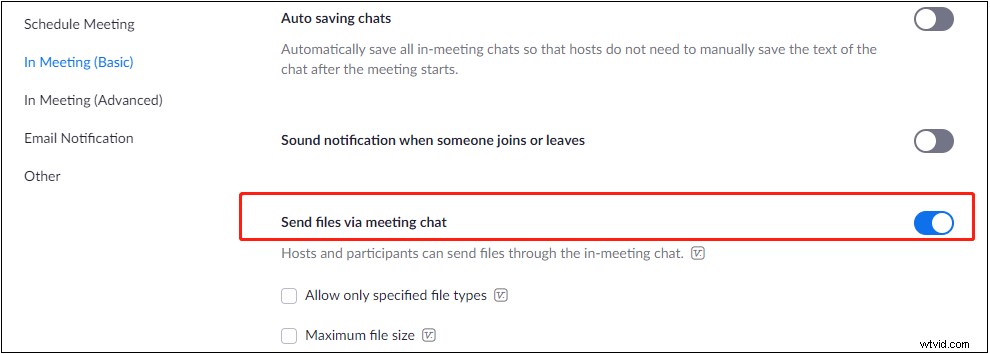
Paso 2. Abra Zoom y únase o organice una reunión de Zoom. Luego haz clic en Chat en el fondo. Toca este ícono y elige Tu computadora para abrir el video que desea compartir con otros participantes.
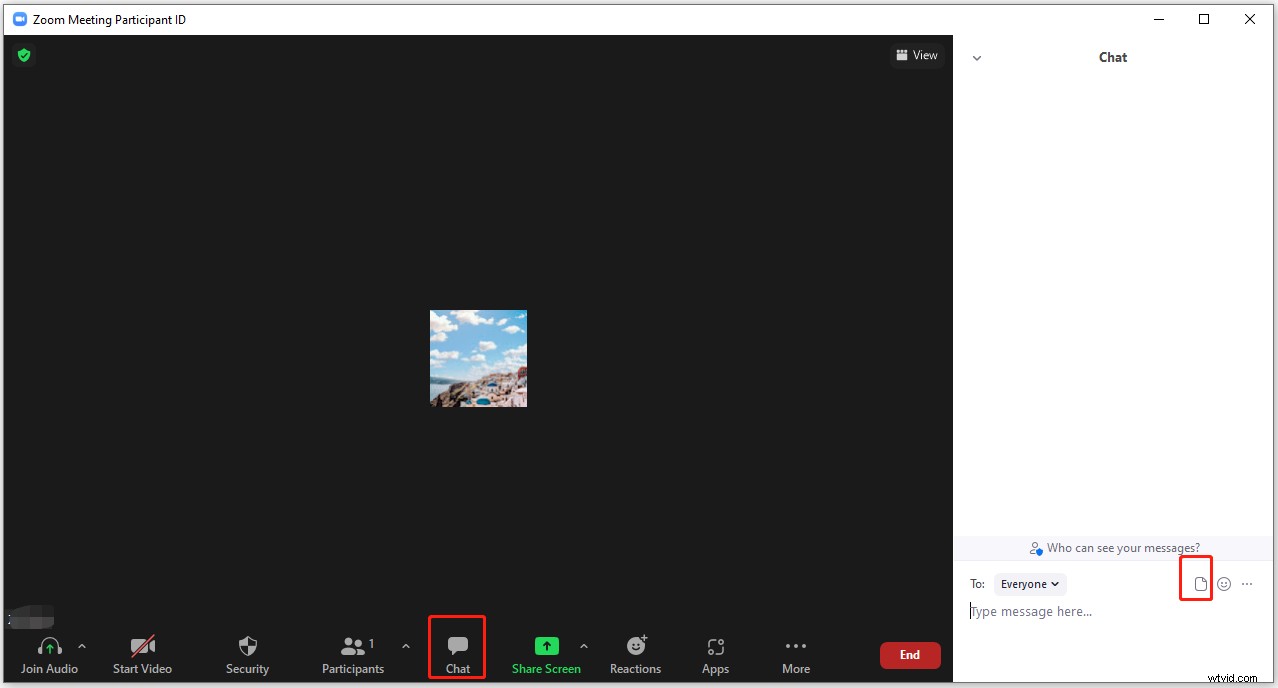
Paso 3. Después de cargar el video, otros participantes pueden descargarlo y reproducirlo.
Cómo reproducir un archivo de video en Zoom
Zoom tiene un reproductor incorporado que se puede usar para reproducir videos durante una reunión. Aquí se explica cómo reproducir un video en Zoom.
Paso 1. Inicie la aplicación Zoom e inicie o únase a una reunión.
Paso 2. Haz clic en Compartir pantalla . En la ventana emergente, cambie a Avanzado pestaña y toca Video . Haz clic en Compartir .
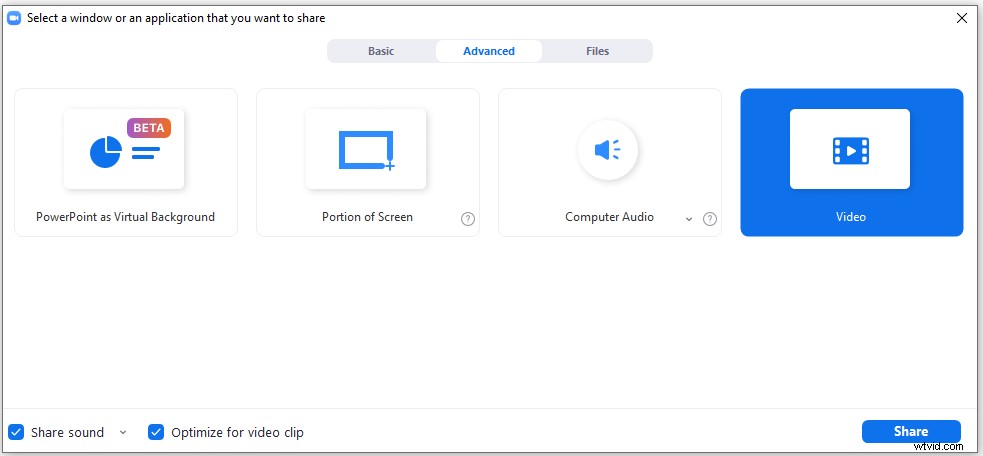
Paso 3. Luego recibirá un mensaje que le pedirá que descargue un complemento. Haz clic en Instalar .
Paso 4. Una vez finalizada la instalación, seleccione el archivo de video deseado de su computadora y haga clic en Abrir .
Cómo compartir un video de YouTube en Zoom
Además de compartir archivos de video locales, Zoom también le permite compartir videos de YouTube y videos almacenados en Google Drive, Dropbox, etc.
Siga los pasos a continuación para compartir un video de YouTube en Zoom.
Paso 1. Vaya al sitio web de YouTube y busque el video que desea compartir en Zoom. Pausa el video de YouTube.
Paso 2. Haz clic en Compartir pantalla . En el Básico seleccione la pestaña del navegador con el video de YouTube y marque Compartir sonido caja.
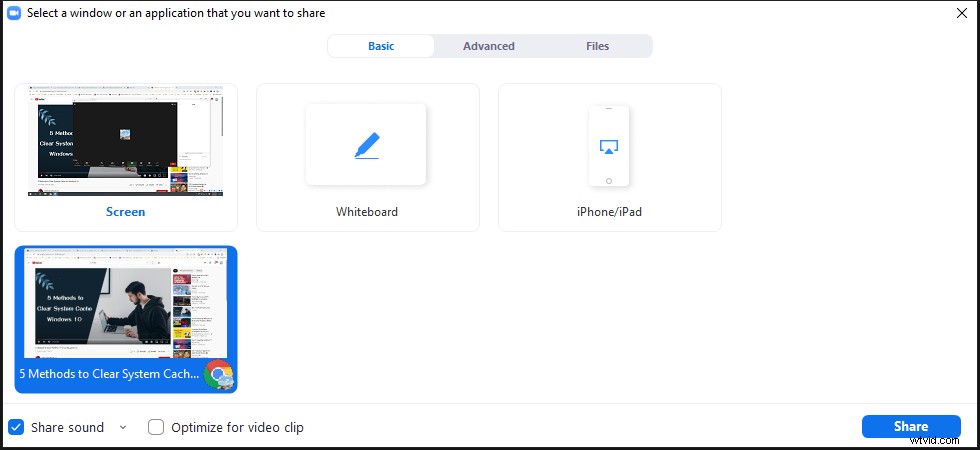
Paso 3. Abra la pestaña del navegador y reproduzca el video de YouTube en pantalla completa.
Paso 4. Para dejar de compartir la pantalla, haga clic en Dejar de compartir en la parte superior de la pantalla.
Cómo arreglar la falta de audio en Zoom
Si no hay audio en la reunión de Zoom, pruebe las siguientes soluciones:
Solución 1. Habilite la opción Unir audio
Durante la reunión de Zoom, haga clic en Unirse al audio en la esquina inferior izquierda de la pantalla. Luego toque Unirse con audio de computadora .
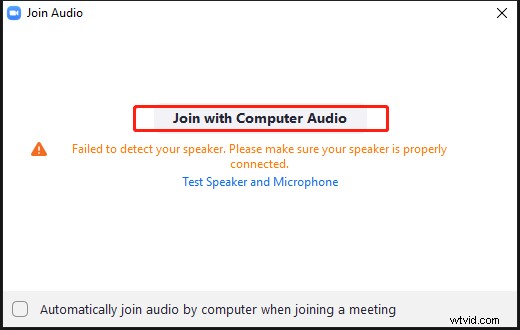
Solución 2. Reactivar el audio
Compruebe si su audio de Zoom está silenciado. Si se silencia, enciende el audio.
Solución 3. Actualizar controlador de audio
La última solución para arreglar el audio en Zoom es actualizar su controlador de audio. Ve a Administrador de dispositivos> Controladores de sonido, vídeo y juegos . Haz clic con el botón derecho en el controlador de audio y selecciona Actualizar controlador. .
Siga el asistente en pantalla para actualizar el controlador de audio. Una vez hecho esto, reinicie su computadora y vea si el problema de Zoom sin audio está solucionado.
Conclusión
Eso es todo acerca de cómo compartir un video en Zoom. ¡Sigue esta guía y pruébalo!
